
Hace ya más de un año que Windows 10 llegó al mercado de forma oficial, y desde entonces han sido innumerables los usuarios que se han quejado de la enorme cantidad de publicidad encubierta que os muestra, de diferentes formas, el sistema operativo de los de Microsoft. En la mayoría de las ocasiones está se presenta de forma más o menos camuflada, pero sigue siendo bastante molesta para casi todos.
Hoy en este sencillo tutorial os vamos a explicar de forma sencilla cómo desactivar la publicidad nativa de Windows 10, para que no tengamos que volver como los de Redmond nos animan a usar una aplicación, por supuesto de Microsoft, en lugar de la que estamos usando, así como otros tipos de publicidad más agresivos.
Si está cansado de todo esto y de ver anuncios en la pantalla de inicio de Windows 10, lee con atención y prepárate para terminar de un plumazo con toda la publicidad nativa del nuevo sistema operativo de la compañía que dirige Satya Nadella.
Cómo eliminar la publicidad de la pantalla de bloqueo

Una de las primeras compañías que introdujo publicidad en la pantalla de bloqueo de sus dispositivos fue Amazon, que podíamos eliminar pagando un poco más por el dispositivo. Microsoft lo ha hecho usando la pantalla de bloqueo de Windows 10 y aunque desde un primer momento nos avisaron de ello, es algo que no gusta a casi nadie.
En un gran número de ocasiones en esta pantalla podemos ver consejos útiles o datos curiosos, pero en alguna otra se nos muestra publicidad. Para desactivar este tipo de publicidad tan solo tienes que ir a la Configuración de Windows 10 y acceder a la Personalización. Una vez allí solo tendremos que hacer click sobre la Pantalla de bloqueo y una vez allí desactivar la opción “Mostrar datos curiosos, sugerencias y mucho más de Windows 10 y Cortana en la pantalla de bloqueo”.
Cómo desactivar los consejos emergentes que aparecen cada cierto tiempo
No es nada extraño que Windows 10 nos muestre pequeños anuncios o nos recomiende determinadas aplicaciones en forma de popups que aparecen en la esquina inferior derecha, que en determinadas ocasiones, al menos en mi caso, me resultan muy molestas. Entre los más repetidos están la recomendación de que uses Skype para comunicarte con tus amigos o familiares o para que le des una oportunidad a Microsoft Edge si no lo usas.
Desactivar este tipo de consejos es bastante sencillo y es que una vez más deberemos de ir a la Configuración de Windows 10 y acceder a las opciones de Sistema. Una vez allí debemos de buscar la sección de Notificaciones y por último desactivar la opción “Obtener trucos, consejos y sugerencias mientras usas Windows”.
Antes de dar por cerrado este apartado, debes de saber que el anuncio que te sugiere la descarga de Office, con unos interesantes precios, debemos de desactivarlo de otra forma. En el mismo menú de Notificaciones tienes que buscar en la lista de aplicaciones la de Obtener Office. Una vez que la localices desactívala para no volver a verla.
Cómo dejar de ver las aplicaciones sugeridas en el menú de Inicio
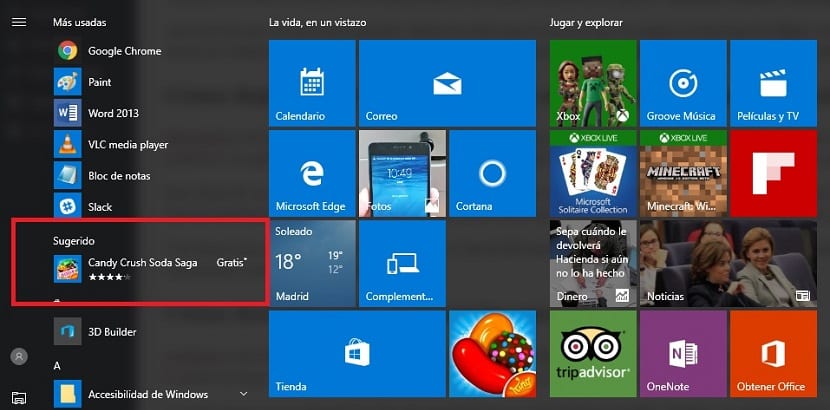
Microsoft no le ha puesto límites a la posibilidad de introducir publicidad en su nuevo Windows 10 y uno de los lugares que ha decidido invadir es el menú de Inicio, donde en no pocas ocasiones podemos ver aplicaciones que no tenemos instaladas. Al pinchar sobre una de ellas nos permitirá instalarla, algo que casi nadie queremos, sino ya la hubiéramos instalada.
Para dejar de ver estas aplicaciones sugeridas podremos hacer click con el botón derecho del ratón sobre una de las sugerencias y desactivarla. De esta forma podremos desactivar también todo ese tipo de molestas sugerencias ya que nos pueden hacer creer que tenemos una aplicación instalada cuando no es así.
Una forma más complicada de desactivarlas es a través del menú de Configuración, donde deberemos de acceder a la Personalización. Ahora deberás de desactivar la opción que pone “Mostrar sugerencias ocasionalmente al inicio”.
Cómo desactivar los iconos dinámicos del menú de Inicio
Con la llegada de Windows 10 al mercado pudimos ver como regresaba de una vez por todos el menú de Inicio, que además estrenó interesantes mejoras entre las que llaman la atención los iconos dinámicos que le han dado un poco de vida al menú del sistema operativo.
Microsoft utiliza estos iconos para mostrarnos recomendaciones, como en el de la tienda de aplicaciones, donde podemos ver sugerencias de aplicaciones. Desactivarlos todos de una sola vez no es posible, pero sí que podremos desactivar ese icono concreto para que no nos muestre información que no queremos ver. Para ello bastará con que hagas click en el icono con el botón derecho del ratón, selecciones la opción más y pulses en «Desactivar el icono dinámico».
Cómo desactivar las sugerencias que nos ofrece Cortana

Cortana es uno de los mejores asistentes de voz de cuantos están presentes en el mercado, pero que a diferencia de Siri o Google Now tiene un pequeño defecto que muchos no soportan. Y es que si te pasas un largo tiempo sin preguntarle nada o hacer alguna consulta, te lanza un mensaje para hacerte alguna recomendación, por supuesto sin que tú se la hayas pedido.
Lo parte buena es que desactivar estas recomendaciones es algo bastante sencillo. Bastará con darle al botón de Cortana para que aparezca, deberás de pulsar sobre el icono de la configuración en la barra lateral. Ahora solo tendrás que buscar la opción “Sugerencias de la barra de tareas” y desactivarla para evitar que el asistente de voz de los de Redmond te interrumpa con sus sugerencias.
Windows 10 se ha llenado de publicidad desde que llegó al mercado de forma oficial, pero por lo menos Microsoft ha pensando en los muchos que hacemos uso de su sistema opeartivo y a los que nos molesta tantísima publicidad, que en ocasiones además tiene poco sentido.
¿Has podido desactivar toda la publicidad nativa de Windows 10 gracias a nuestros consejos?. Cuéntanoslo en el espacio reservado para los comentarios de esta entrada o bien a través de alguna de las redes sociales en las que estamos presentes.